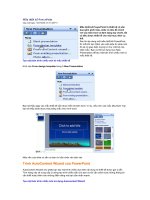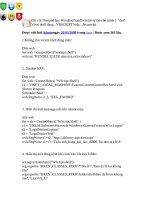Bạn có thể tự tạo một mẫu thiết kế PowerPoint của riêng mình ppt
Bạn đang xem bản rút gọn của tài liệu. Xem và tải ngay bản đầy đủ của tài liệu tại đây (43.81 KB, 3 trang )
Bạn có thể tự tạo một mẫu thiết kế PowerPoint của riêng mình. Bắt đầu từ một bản thiết kế trắng, thêm các yếu tố như màu nền slide, phối màu, cỡ và kiểu chữ, cỡ và vị trí của từng nội dung cho phù hợp… Sau đó, ghi lại file như một mẫu PowerPoint (PowerPoint template).
Tạo mẫu thiết kế riêng
- Trên thanh công cụ Standard, kích vào biểu tượng New
- Từ menu View, chọn Master và kích vào Slide Master.
- Dưới đây là một vài cách thay đổi mà bạn có thể làm slide chính:
*
Để thay đổi phông chữ định dạng, kích vào văn bản hoặc vùng có chứa văn bản. Trên menu Format, kích vào Font sau đó sửa theo lựa chọn của bạn trong hộp thoại Font. Kích OK.
*
Để thay đổi màu nền, trên meu Format, kích vào Background, chọn các tuỳ chọn phù hợp trong hộp thoại, sau đó kích vào Apply
*
Đề chèn một bức tranh, đoạn văn bản hay một hình vào slide, sử dụng các nút trên thanh công cụ Drawing
*
Để di chuyển một vùng văn bản, kích vào nó và trỏ chuột vào vùng viền khung văn bản đó. Khi con trỏ chuyển thành mũi tên 4 chiều, giữ chuột trái vào kéo khung đó tới vị trí mới. Bạn cũng có thể chỉnh sửa lại kích thước của các vùng văn bản đó
- Sau khi thực hiện căn chỉnh, định dạng bản trình chiếu mẫu xong, từ menu File, kích vào Save As
- Từ hộp thoại Save As, trong mục File name: gõ tên mẫu, sau đó ở mục Save as type: kích vào mũi tên xuống và lựa chọn Design Template
- Kích vào Save
Chú ý: Mẫu này sẽ tự động được lưu vào thư mục Templates. Sau khi bạn đóng và khởi chạy lại PowerPoint, mẫu vừa tạo sẽ hiển thị trong phần Slide Design, được sắp xếp theo thứ tự tên chữ cái, dưới phần Avaiable For Use.
Slide Design Pane của PowerPoint có ba cách dễ dàng để tạo một bản trình chiếu chuyên nghiệp, màu sắc hài hoà và đầy tính sáng tạo: Design Templates, Color Schemes, và Animation Schemes.
Hiển thị Slide Design Pane
Kích vào biểu tượng Slide Design trên thanh công cụ Formatting
Hoặc từ menu Format, kích vào Slide Design
1, Design Templates – Các mẫu thiết kế
Design Templates giúp bạn tạo nhanh và dễ dàng để bản trình chiếu trông hấp dẫn và có nền sinh động. Xem lại bài trước để có thêm thông tin về các mẫu thiết kế trình chiếu.
2, Color Schemes – Phối màu
Color Schemes có thể thêm hoặc đổi màu của bản trình chiếu bao gồm màu nền slide, màu tiêu đề và thân văn bản, màu nền ô và màu link kết nối.
Có mặc định lược đồ màu áp dụng cho bản trình duyệt khi mà bạn chọn mẫu thiết kế có sẵn. Mỗi mẫu thiết kế gồm lược đồ màu mà bạn có thể dùng.
Khi bạn chọn một mẫu thiết kế có sẵn trong Design Template thì luôn có màu phối hợp sẵn được áp dụng cho trình chiếu đó. Mỗi mẫu thiết kế đều có thể phối hợp lại màu nếu bạn thấy cần thiết.
Áp dụng một phương thức phối màu cho một bản trình chiếu
*
Mở bản trình chiếu PowerPoint mà bạn muốn áp dụng Color Scheme.
*
Kích vào mũi tên xuống bên cạnh Color Scheme mà bạn chọn
*
Kích Apply to Selected Slides.
Chú ý: Nếu muốn áp dụng phối màu màu cho tất cả các bản chiếu, kích vào Apply to All Slides
Tùy chỉnh phương pháp phối màu
*
Tại Slide Design – Color Schemes, kích vào Edit Color Schemes…
*
Hộp thoại Edit Color Scheme hiển thị
*
Kích vào thành phần nào mà bạn muốn đổi màu (Ví dụ: Background, Title text,…), kích vào nút Change Color…
*
Lựa chọn một màu nào đó và kích OK
*
Sau khi hoàn thành, kích Apply
3, Animation Schemes – Phối hợp hoạt ảnh
Định sẵn hoạt ảnh cho một trình chiếu sẽ giúp bạn có một bản trình chiếu sinh động hơn. Tất cả các hoạt ảnh được phân biệt theo các dạng Subtle, Moderate và Exciting. Thông thường các hoạt ảnh được sử dụng cho tiêu đề, danh sách các đầu mục và các đoạn văn bản.
Áp dụng hoạt ảnh cho một bản trình chiếu
*
Mở bản trình chiếu mà bạn muốn áp dụng Animation Scheme.
*
Mở Slide Design – Animation Schemes Task Pane và chọn hoạt ảnh phù hợp mà bạn chọn.
*
Hoạt ảnh sẽ tự động áp dụng cho bản trình chiếu hiện thời.
Áp dụng hoạt ảnh cho toàn bộ bản trình chiếu
*
Mở bản trình chiếu
*
Mở phần Slide Design – Animation Schemes Task Pane và chọn hoạt ảnh phù hợp mà bạn chọn.
*
Kích vào nút Apply to All Slides
Kết thúc cuộc trò chuyện